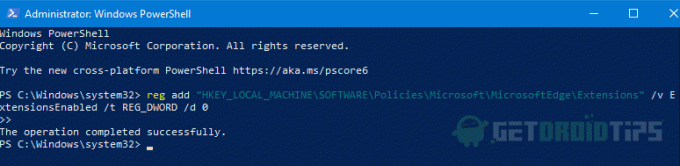Hoe u kunt voorkomen dat extensies in Microsoft Edge worden geïnstalleerd
Windows / / August 05, 2021
Veel bedrijven gebruiken de Microsoft Edge-browser voor hun werknemers. Omdat het vooraf is geïnstalleerd met Windows, en er veel opties en instellingen zijn die kunnen worden aangepast aan zakelijke of werkomgevingen. Aangezien sommige instellingen of extensies in Microsoft Edge, indien ingeschakeld, beveiligingsrisico's kunnen veroorzaken. Het is dus duidelijk dat u de installatie ervan wilt voorkomen.
Een van die functies is de mogelijkheid om de extensie in te schakelen. Sommige extensies in de Edge-browser kunnen beveiligingsproblemen veroorzaken. Dus het uitschakelen wordt een van de essentiële stappen. Dus in dit artikel gaan we u alle methoden laten zien die u kunt gebruiken om extensies in de Edge-browser uit te schakelen.

Inhoudsopgave
-
1 Hoe kan ik voorkomen dat extensies in de Microsoft Edge-browser worden geïnstalleerd?
- 1.1 Methode 1: registervermelding wijzigen
- 1.2 Methode 2: CMD of Powershell gebruiken
- 1.3 Methode 3: Lokaal groepsbeleid gebruiken
- 2 Gevolgtrekking
Hoe kan ik voorkomen dat extensies in de Microsoft Edge-browser worden geïnstalleerd?
Laten we alle methoden een voor een bekijken.
Methode 1: registervermelding wijzigen
Met de registereditor-tool kunnen we bepaalde aspecten van Windows OS wijzigen die niet kunnen worden gewijzigd in GUI-instellingen. Volg deze stappen om te voorkomen dat u extensies op Microsoft Edge installeert met de Register-editor:
Stap 1: Druk tegelijkertijd op de Windows-toets en R en open Rennen.
Stap 2: Typ Regedit en druk op enter.
Stap 3: Navigeer onder de registersleutelboom (linkerkant van het venster) naar deze sleutel:
HKEY_LOCAL_MACHINE \ SOFTWARE \ Policies \ Microsoft
Stap 4: Maak eerst onder de Microsoft-sleutel een nieuwe sleutel met de naam MicrosoftEdge door met de rechtermuisknop te klikken en vervolgens te selecteren Nieuw> Sleutel.

Stap 5: Maak vervolgens onder "MicrosoftEdge" een andere sleutel met de naam Extensies
Stap 6: Dus de eindbestemming zou als volgt moeten zijn:
HKEY_LOCAL_MACHINE \ SOFTWARE \ Policies \ Microsoft \ MicrosoftEdge \ Extensions
Stap 7: Selecteer nu "Extensies" en aan de rechterkant, klik met de rechtermuisknop en maak een nieuw DWORD (32-bits) waarde met de naam Extensies ingeschakeld.
Stap 8: Dubbelklik na het maken op de DWORD die u zojuist hebt gemaakt en stel de waarde in op 0
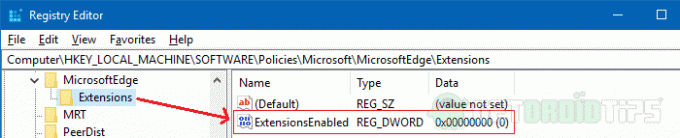
Sluit ten slotte de registereditor. Nu hebben uw werknemers geen toegang meer tot nieuwe extensies of kunnen ze deze niet meer installeren in de Edge-browser.
Methode 2: CMD of Powershell gebruiken
U kunt ook CMD gebruiken en de volgende opdracht invoeren om hetzelfde te bereiken. Open CMD als admin of zelfs Powershell maar als admin. Voer ten slotte de volgende opdracht in om de taak te voltooien.
reg add "HKEY_LOCAL_MACHINE \ SOFTWARE \ Policies \ Microsoft \ MicrosoftEdge \ Extensions" / v ExtensionsEnabled / t REG_DWORD / d 0
Tip: Als u deze instelling op meerdere computers wilt wijzigen, maakt u een tekstbestand met de bovenstaande opdracht erin en slaat u het op als file.cmd of file.bat. Voer nu dit bat-bestand uit als admin op alle systemen en u kunt de klus gemakkelijk afmaken.
Methode 3: Lokaal groepsbeleid gebruiken
Vereist: Windows 10 Pro of hogere versies om te werken met lokaal groepsbeleid.
U kunt de Editor voor lokaal groepsbeleid gebruiken om bepaalde functies toe te staan of niet toe te staan aan de gebruikers, in dit geval werknemers. Dus nu gaan we extensies uitschakelen voor Microsoft Edge.
Stap 1: Open de beleidseditor voor lokale groepen met de opdracht Uitvoeren: gpedit.msc
Stap 2: Navigeer nu zelf naar de volgende locatie:
Computerconfiguratie> Beheersjablonen> Windows-componenten> Microsoft Edge
Stap 3: Zoek naar Extensies toestaan, klik er met de rechtermuisknop op en selecteer Bewerken.
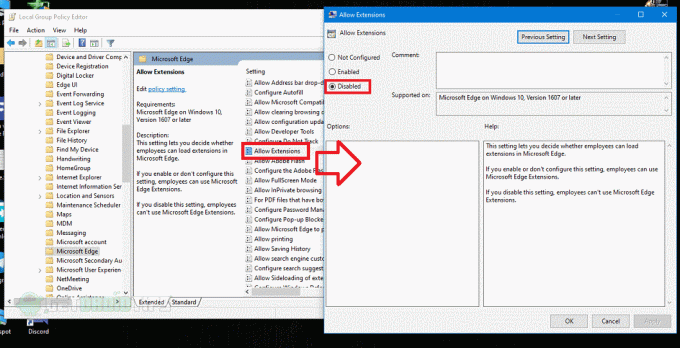
Stap 4: Stel de waarde in op Gehandicapt en druk op oké.
Gevolgtrekking
Er zijn dus veel manieren om het toevoegen van een extensie aan de Microsoft Edge-browser te verbieden. Met deze methoden kunt u alle extensies in de Edge-browser volledig blokkeren. Het is een goede gewoonte om extensie op browsers voor werknemers niet toe te staan om de informatie te beschermen.
Deze instellingen zijn een must om te weten, vooral voor ondersteunende personen werkzaam in de IT-sector. Het vereist enige kennis van hoe registers en groepsbeleid werken. Maar over het algemeen is de installatie eenvoudig en snel.
Bewerkers keuze:
- Herstel Windows-updatefout: windowsupdate_8024000B en windowsupdate_dt000
- Gids voor het uitschakelen van Skype bij opstarten in Windows 10
- Een USB-flashdrive met een wachtwoord beveiligen in Windows
- Opgeslagen wachtwoorden importeren of exporteren vanuit Microsoft Edge
- Hoe u het Windows 10-register veilig kunt opschonen
Rahul is een student Computerwetenschappen met een enorme interesse op het gebied van technische en cryptocurrency-onderwerpen. Hij brengt het grootste deel van zijn tijd door met schrijven of luisteren naar muziek of reizen naar onbekende plaatsen. Hij gelooft dat chocolade de oplossing is voor al zijn problemen. Het leven gebeurt, en koffie helpt.